V svetu grafičnega oblikovanja, ko govorimo o modelih, se sklicujemo na modele, ki prikazujejo, kako bo dizajn izveden v resnici. Zelo so koristni, ker nam pomagajo vedeti, ali naše stvaritve resnično delujejo, in če delamo za stranke, jim pomaga, da dobijo predstavo o tem, kako bo videti vaše delo na fizični podpori. V tej vadnici vam bom pokazal, kako narediti maketo v Photoshopu. Čeprav bomo uporabili stekleničko smetane, se boste naučili tehnik, ki veljajo za skoraj vse vrste predmetov, vendar je ne zamudite!
Kaj morate narediti za makete v Photoshopu?
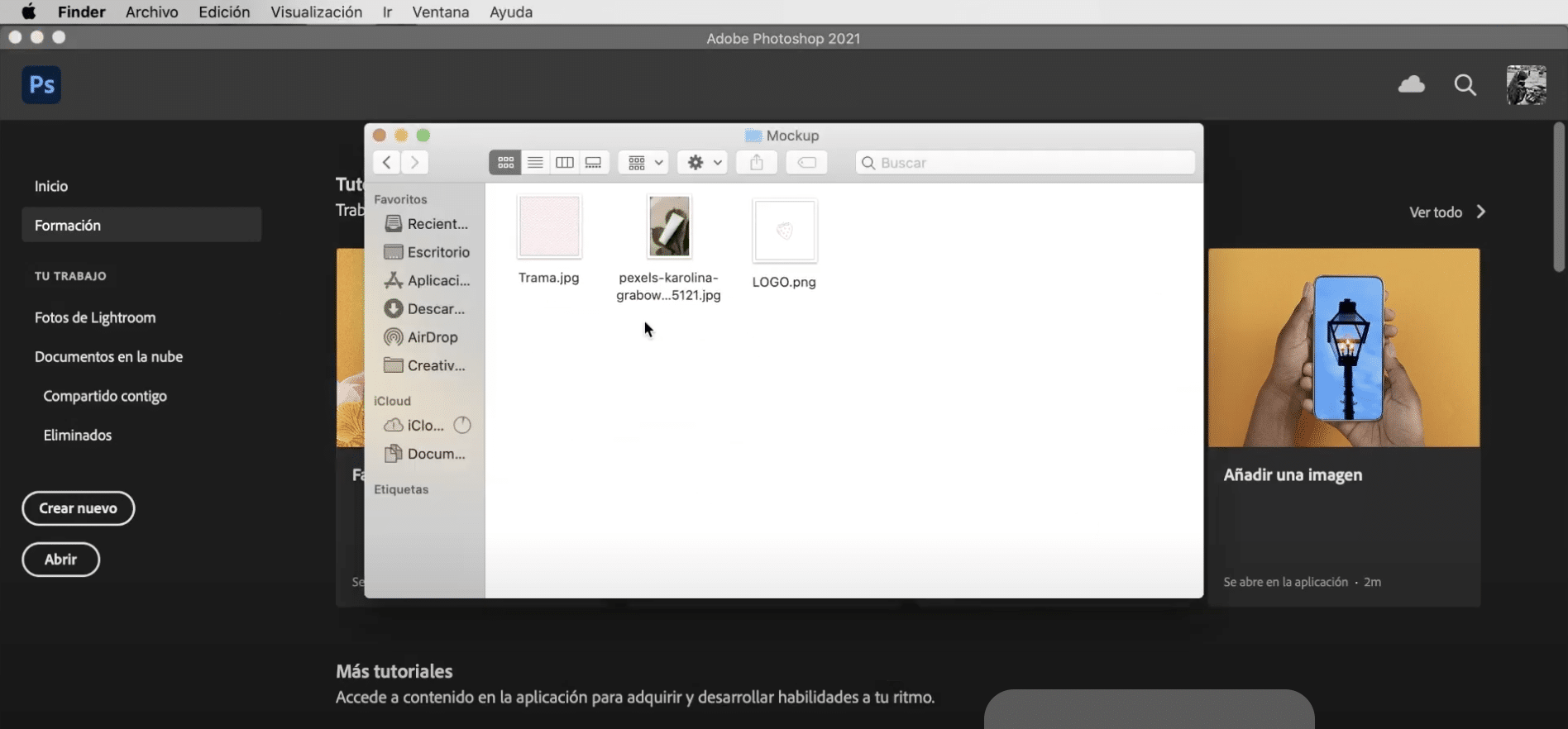
Prva stvar, ki jo boste potrebovali, je maketna predloga na katerem bomo izvedli naš dizajn, lahko najdete veliko vrst v brezplačnih bankah slik na primer Pexel ali Pixaby. Kaj je več ga boste potrebovali zaplet da ustvarite oznako in logotip. Če še vedno nimate svojega logotipa, si oglejte to vadnico kako ustvariti logotip v Adobe Illustratorju.
Odprite vzorčno predlogo in izberite predmet
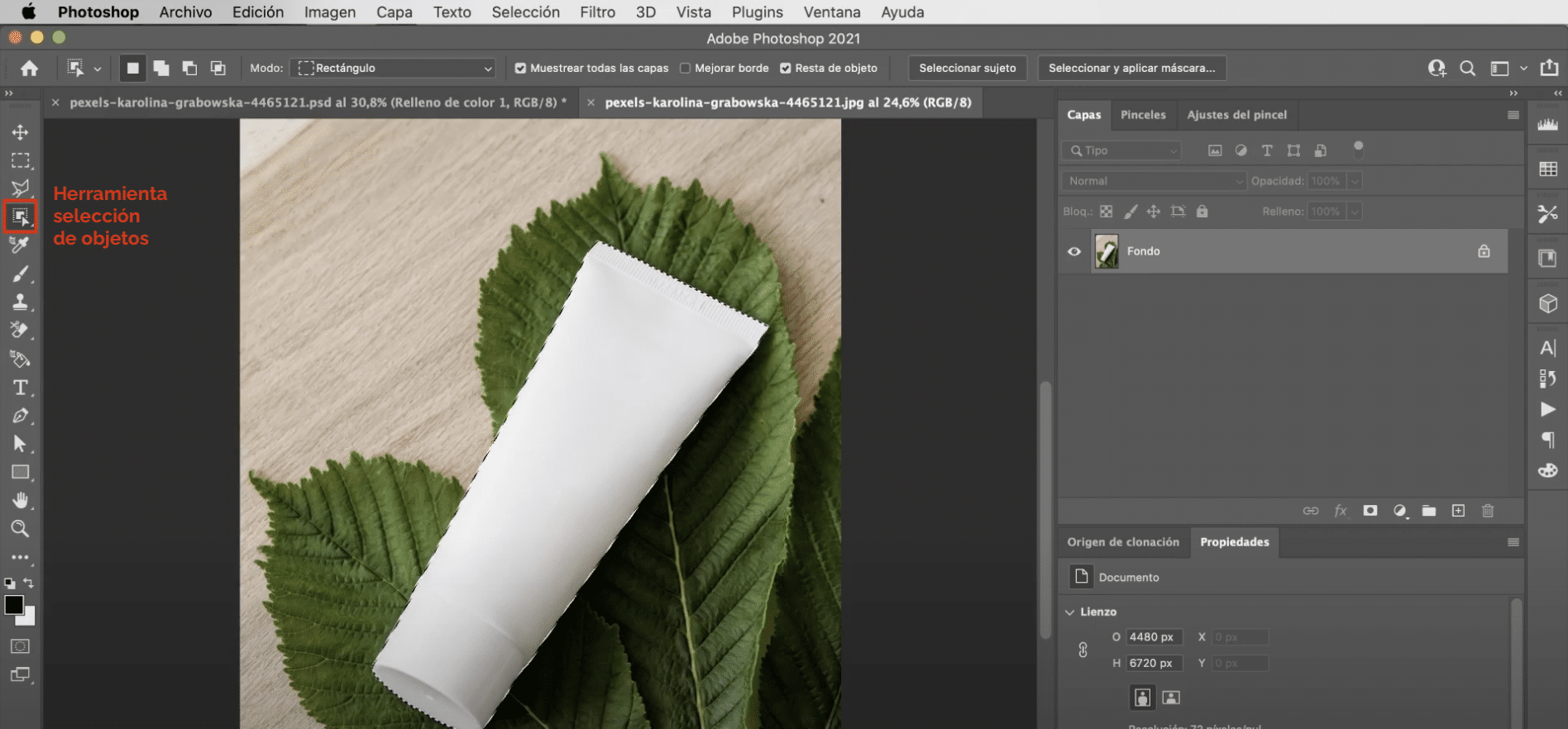
Začnimo odpiranje vzorčne predloge. Nato uporabite orodje izbira predmeta da izberete lonec za smetano. Na zavihku ne puščajte haloa v izboru "Izbor", "spreminjanje", "razširitev" in jo podaljšali za 2 slikovni piki (približno).
Ustvari plast enakomerne barve

Naslednja stvar, ki jo morate storiti, je ustvarite enotno barvno plastTo lahko storite tako, da kliknete simbol, ki je označen na zgornji sliki, in mu dodelite "enotno barvo". Ker ste izbrali lonec s smetano, na sloj se samodejno nanese maska s tem izrezom. S tem dobimo, da spremenimo barvo predmeta. Da bi bilo bolj realistično, odšli boste do plošče, označene na zgornji sliki in spremenili boste način mešanja v linearno premalo osvetlitve. Nazadnje znižajte motnost od enotne barvne plasti do 75%.
Dodajte oznako svojemu maketi
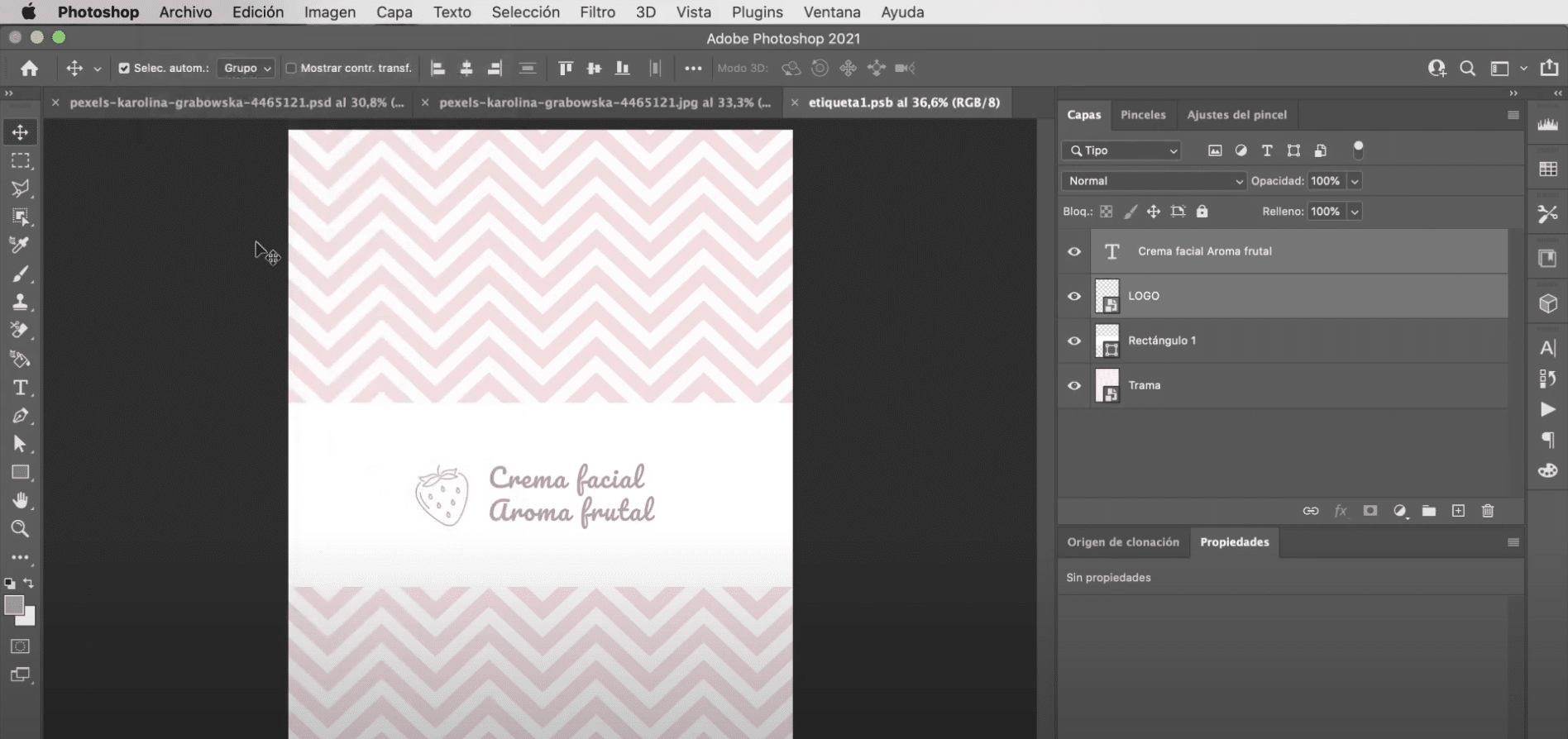
za ustvarite svojo etiketo, rabiš ustvarite novo plast in jo spremenite v pametni objekt. Če dvakrat kliknete nanjo, neposredno odpre se novo okno dokumenta, kjer ga lahko urejate samostojno. Prva stvar, ki jo boste storili, je uporaba orodje za obrezovanje za zmanjšanje velikosti platna. Potem povlecite ploskev na zaslon in prilagodite njegovo velikostali da ustreza prostoru.
Z pravokotno orodje in z belo barvo boste ustvarili pravokotnik v sredini slike (To bo tisto, kar bo služilo kot etiketa). Ko ga imaš odprite svoj logotip in ga postavite blizu levega roba pravokotnika. Nazadnje, uporabite besedilno orodje in natančno barvo logotipa vnesite ime izdelka. V vrstici z možnostmi orodij na vrhu delovnega prostora lahko spremenite značilnosti besedila, uporabil sem pacifiško pisavo in ji dal velikost 130 točk. Pomembno je, da greš zdaj na datoteko in kliknite, da shranite, če se vrnete v okno dokumenta, v katerem smo začeli delati, spremembe bodo uporabljene za sloj nalepke.
Končaj svoj model

Spremenite način mešanja nalepk, znova izberite Linear Burn, vendar se vam tokrat ni treba dotakniti odstotka motnosti. Zdaj moraš prilagodite perspektivo, za to morate iti na zavihek uredi "," preoblikuj "," deformiraj ". Če nimate aktivnih vodnikov, jih kliknite z levim gumbom miške in jih aktivirajte v razdelku «preklopi vodnike». Preostane le še premikanje ročajev da prilagodite etiketo obliki makete. In vi bi jo imeli!